الإصلاح: لم يتم تشغيل Samsung Galaxy Z Fold 4
Miscellanea / / April 29, 2023
في الآونة الأخيرة ، قام العديد من المستخدمين بتسجيل شكاوى في منتديات Samsung تشير إلى أن Samsung Galaxy Z Fold 4 لا يتم تشغيله. كان الجهاز شائعًا جدًا في الأخبار بفضل أحدث تصميماته وعروضه. ومع ذلك ، بعد وقت قصير من إطلاقه ، واجه العديد من المستخدمين مشكلات متعددة تتعلق بمتانة الهاتف الذكي. في هذا المنشور ، سوف نستكشف هذه المشكلة بالتفصيل ونشارك بعض طرق استكشاف الأخطاء وإصلاحها لإصلاحها.
هناك العديد من العوامل التي تحدث عندما لا يتم تشغيل جهازك. في حالة أجهزة Galaxy Fold ، فعادةً ما يكون ذلك بمثابة خلل فني أو عطل في الأجهزة أيضًا. في بعض الحالات ، يتم كسر زر الطاقة نفسه مما يؤدي إلى مثل هذه المشكلات. لكن لا تقلق ، لأن طرق استكشاف الأخطاء وإصلاحها أدناه ستحاول مساعدتك.

محتويات الصفحة
-
الإصلاح: لم يتم تشغيل Samsung Galaxy Z Fold 4
- الطريقة 1: شحن الهاتف
- الطريقة الثانية: التحقق من وجود تلف خارجي
- الطريقة الثالثة: استخدام شاحن وكابل شحن مختلفين
- الطريقة الرابعة: إعادة تعيين Galaxy Z Fold بشكل ثابت
- الطريقة الخامسة: التحقق من تحديث البرنامج
- الطريقة 6: زر الطاقة غير المرغوب فيه
- الطريقة 7: حذف ذاكرة التخزين المؤقت والبيانات باستخدام وضع الاسترداد
- الطريقة 8: إعادة تعيين الجهاز باستخدام وضع الاسترداد
- الطريقة 9: اتصل بخدمة Samsung
- خاتمة
الإصلاح: لم يتم تشغيل Samsung Galaxy Z Fold 4
على الرغم من كونه هاتفًا رائدًا بسعر باهظ الثمن ، إلا أن هذا لا يعني أنه لا يمكن أن يواجه أي صعوبات فنية. أثار العديد من المستخدمين مؤخرًا مشكلة عدم تشغيل أجهزتهم. في هذه المشكلة ، قد لا يتم تشغيل الهاتف الذكي عند الضغط على زر الطاقة أو قد يتم إيقاف تشغيله بشكل عشوائي ولا يتم تشغيله مرة أخرى بعد الآن.
الطريقة 1: شحن الهاتف
في بعض الأحيان ، قد يتم تفريغ هاتفنا تمامًا مما يجعلنا نعتقد أن الجهاز به مشكلة. لذا تأكد من التحقق من ذلك عن طريق شحن هاتفك لمدة 10-20 دقيقة قبل تشغيله مرة أخرى.
الطريقة الثانية: التحقق من وجود تلف خارجي
من الشائع جدًا أنه بسبب إهمال المستخدم ، يحدث تلف مادي في الهاتف الذكي أو قد يدخل الماء داخل الهاتف الذكي مما يسبب المشكلة. إذا كان هذا هو الحال ، فعليك الاتصال بشركة Samsung على الفور والانتقال إلى مركز الخدمة الخاص بها للإصلاح.
الإعلانات
الطريقة الثالثة: استخدام شاحن وكابل شحن مختلفين
من المحتمل جدًا أن يكون الشاحن أو كابل الشاحن الذي تستخدمه معيبًا في طبيعته. ومن ثم يتم تفريغ جهازك ولا يمكن تشغيله. لذا تأكد من شحن جهاز Galaxy Fold 4 بشاحن وكابل مناسبين.
اقرأ أيضًا: إصلاح: مشكلة شاشة Samsung Galaxy Z Flip 4 و Z Fold 4 السوداء
الطريقة الرابعة: إعادة تعيين Galaxy Z Fold بشكل ثابت
في كثير من الحالات ، تنشأ مشكلة عدم تشغيل Galaxy Z Fold 4 بسبب كون الجهاز في مرحلة السكون. في مثل هذه المرحلة ، يحتاج الجهاز إلى إعادة الضبط الثابت ليعمل بشكل صحيح.
خطوات لإعادة ضبط جهاز Galaxy الخاص بك:
الإعلانات
- اضغط مع الاستمرار على زري الطاقة وخفض الصوت في آنٍ واحد.
- انتظر حتى يظهر شعار Samsung على الشاشة.
الطريقة الخامسة: التحقق من تحديث البرنامج
في بعض الأحيان قد تحدث هذه المشكلة بسبب البرامج القديمة التي يمكن حلها عن طريق تحديث جهاز المجرة الخاص بك إلى أحدث إصدار. ما عليك سوى التحقق مما إذا كان قد تم تحديث جهازك.
- انتقل إلى الإعدادات وابحث عن تحديث البرنامج.
- اضغط على التحقق من وجود تحديثات البرامج.

- إذا تم إعلامك بأن البرنامج محدث ، فانقر فوق موافق.
- إذا كان تحديث البرنامج متاحًا ، فانقر فوق تنزيل.
- بمجرد اكتمال التنزيل ، انقر فوق التثبيت الآن.
ملحوظة: إذا لم تتمكن من تحديث الجهاز ، فيمكنك مطالبة Samsung Care بتحديث جهازك نيابةً عنك.
الطريقة 6: زر الطاقة غير المرغوب فيه
أحيانًا يتعطل زر الطاقة ولا يتم تشغيل الهاتف. لحل هذه المشكلة ، حاول إرسال زر الطاقة بشكل عشوائي حتى يتم تشغيل الجهاز. إذا تم تشغيل جهازك بعد هذا النشاط ، فهذا يعني عادةً أن زر الطاقة تالف ويجب استبداله.
الطريقة 7: حذف ذاكرة التخزين المؤقت والبيانات باستخدام وضع الاسترداد
تأتي جميع أجهزة Android مع وضع الاسترداد الذي يمكنك الاستفادة منه في حالات الطوارئ مثل - عدم تشغيل الجهاز أو وجود مشكلة في حلقة التمهيد. هنا سوف تكون قادرًا على إجراء إعادة تعيين الجهاز أو حذف ذاكرة التخزين المؤقت للجهاز والعديد من العمليات المتقدمة لإصلاح جهازك.
اقرأ أيضًا: الإصلاح: Samsung Galaxy Z Flip 4 / Z Fold 4 مشكلة اللمس الشبح
الإعلانات
- أولاً ، استمر في الضغط على زر الطاقة ورفع مستوى الصوت معًا لمدة 5 ثوانٍ.
- اترك الأزرار عندما تشعر بالاهتزاز / الشعار يظهر على الشاشة.
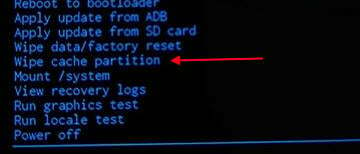
- بمجرد التمهيد في وضع الاسترداد ، اختر خيار مسح ذاكرة التخزين المؤقت.
- قم بتأكيد الخيار باستخدام زر رفع الصوت.
- انتظر حتى ينتهي الجهاز من العملية وإعادة التشغيل.
الطريقة 8: إعادة تعيين الجهاز باستخدام وضع الاسترداد
إذا لم يساعد مسح ذاكرة التخزين المؤقت والبيانات في حل المشكلة ، فيمكنك إجراء إعادة ضبط إعدادات المصنع للجهاز. ستؤدي إعادة ضبط المصنع إلى إعادة جهازك إلى مرحلة المصنع وسيعمل بسلاسة. يرجى ملاحظة أن إعادة ضبط جهازك على وضع المصنع سيؤدي إلى محو كل المحتوى الشخصي الخاص بك.
- أولاً ، استمر في الضغط على زر الطاقة ورفع مستوى الصوت معًا لمدة 5 ثوانٍ.
- اترك الأزرار عندما تشعر بالاهتزاز / الشعار يظهر على الشاشة.
إعلان

- بمجرد التمهيد في وضع الاسترداد ، حدد خيار مسح البيانات / إعادة ضبط المصنع.
- قم بتأكيد الخيار باستخدام زر رفع الصوت.
- انتظر حتى ينتهي الجهاز من العملية وإعادة التشغيل.
الطريقة 9: اتصل بخدمة Samsung
إذا لم يساعدك أي من الحلول المذكورة أعلاه ، فيجب عليك زيارة مركز خدمة Samsung. سيكونون قادرين على فحص جهازك والتوصية بأي إصلاحات مادية إذا لزم الأمر.
خاتمة
يقودنا هذا إلى نهاية هذا الدليل لإصلاح Samsung Galaxy Z Fold 4 وعدم تشغيل المشكلة. يرجى ملاحظة أن Galaxy Z Fold هو جهاز حساس للغاية لأنه يأتي في فئة الأجهزة القابلة للطي. ومع ذلك ، يمكن أن تكون المشكلات التي لا يعمل فيها الجهاز إما بسبب مواطن الخلل في البرامج أو الأجهزة. ستساعدك طرق استكشاف الأخطاء وإصلاحها المذكورة أعلاه على حل المشكلة. إذا لم يفلح أي شيء ، فيجب عليك الاتصال بأقرب مركز Samsung Care لك للحصول على مساعدة احترافية.



![كيفية تثبيت Stock ROM على Asiafone AF93 [ملف فلاش للبرامج الثابتة]](/f/931141bcfee063c92ba4cb218220d10e.jpg?width=288&height=384)